1、SolidWorks中扫描命令的使用关键是草图的绘制,包括模型轮廓草图和锭缠愁颊路径草图。先进入建立零件图界面,再点击草图菜单栏下的草图绘制按钮,再点击前视基准面,先绘制零件轮廓草图。

2、轮廓草图为一个圆环,先点击绘制圆命令,圆类型选择第一个,再点击坐标原点为圆心位置,输入半径参数为15,得到一个圆。
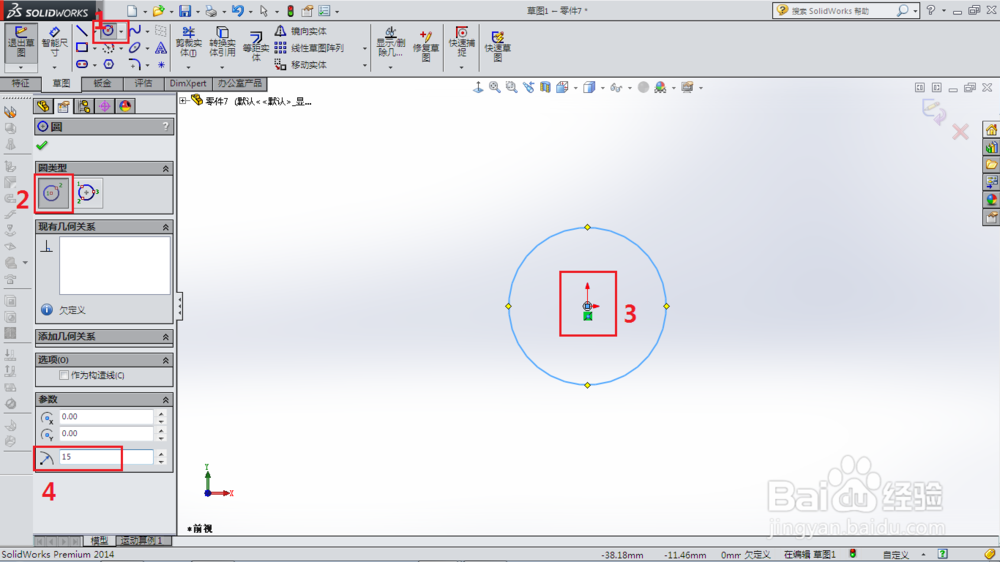
3、再点击绘制圆命令,同上述步骤,点击坐标原点为圆心位置,输入半径参数为20,得到一个同心圆,再点击退出草图绘制命令,这样轮廓草图就完成了。
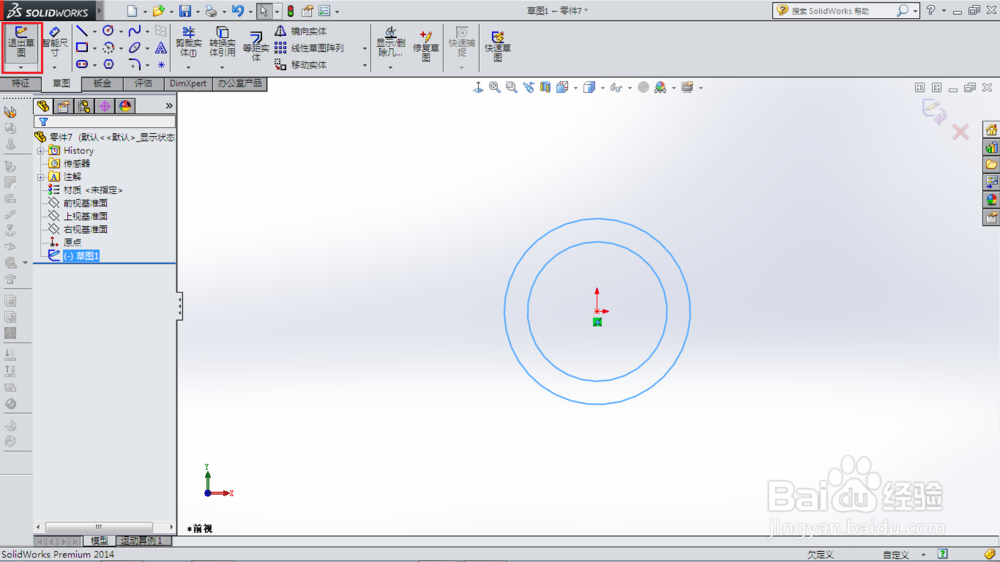
4、接下来就是绘制路径草图了,注意绘制路径草图的懋鲕壶迎基准面必须是与绘制轮廓草图的基准面垂直的基准面。同样也是先点击草图菜单栏下的草图绘制命令,再点击绘图区域中左上角“+”,设计树展开,选择上视基准面,再点击绘图区域中正视于命令,这样绘图基准面就确定了。
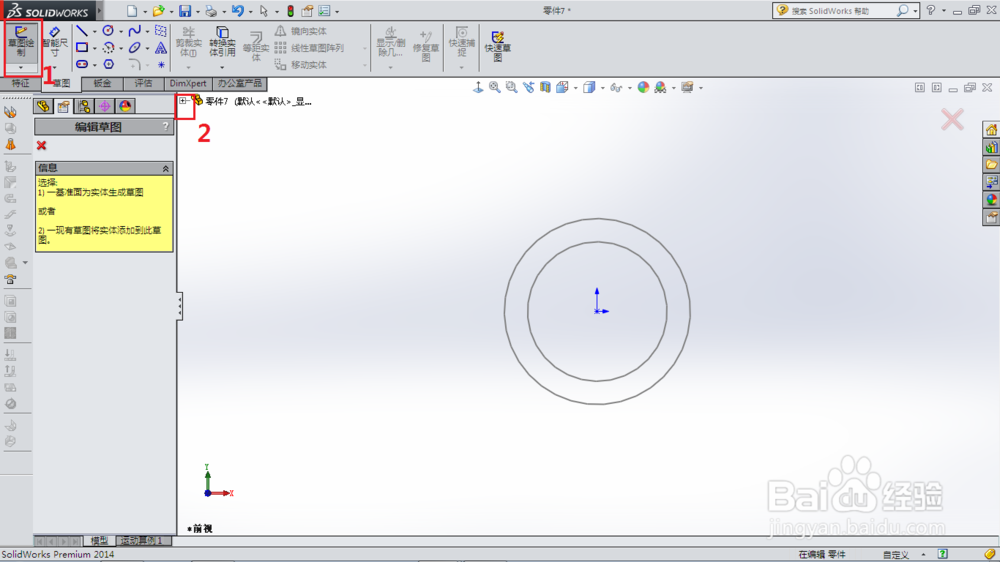


5、点击草图中直线命令,以坐标原点为起始点,绘制垂直的两条直线,再点击智能尺寸,分别点击绘制好的两条直线,设置好尺寸。
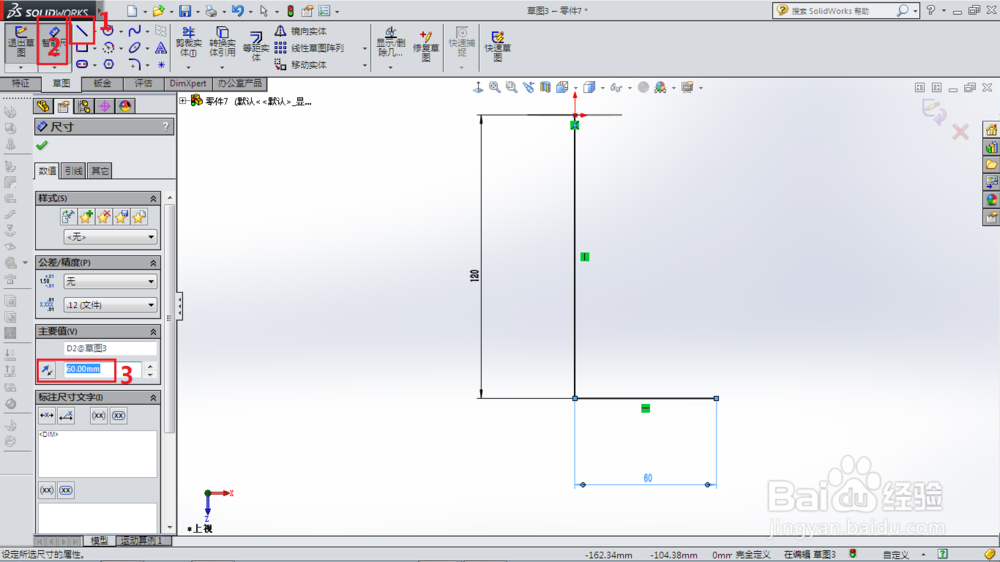
6、点击草图中绘制圆角命令,设置好圆角尺寸为25mm,再选择实体,鼠标分别单击两条直线段就选择好实体了,再点击确定,路径草图就画好了,再退出草图绘制命令。
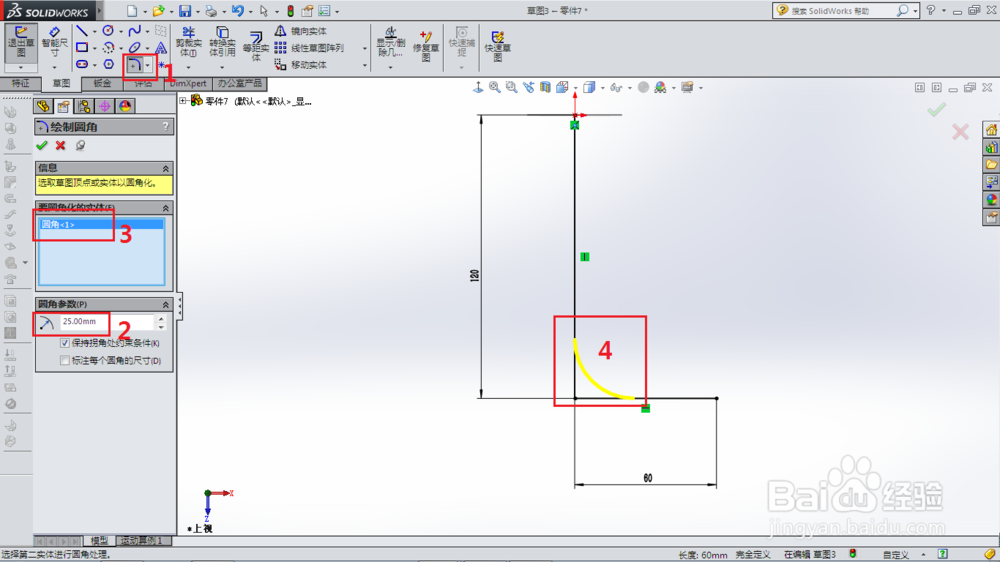
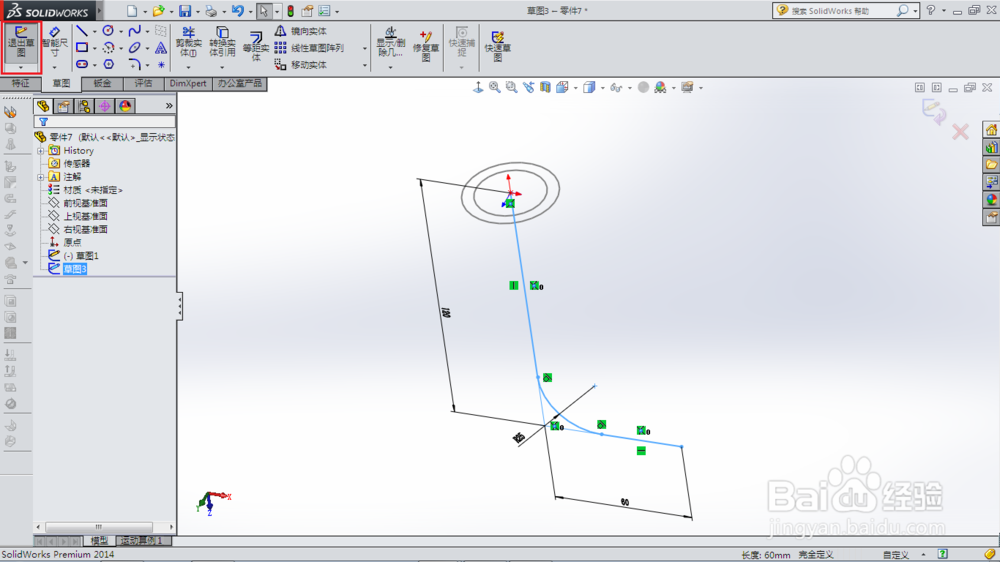
7、点击扫描命令,扫描轮廓选择设计树中的轮廓草图,扫描路径选择设计树中的路径草图,再点击确定,这样由扫描绘制出来的弯形管道就绘制OK。
